怎么更改windows10应用商店的默认路径——C盘
1、首先打开电脑,按下“win+R”键,这时候电脑就会出现“运行”的程序。
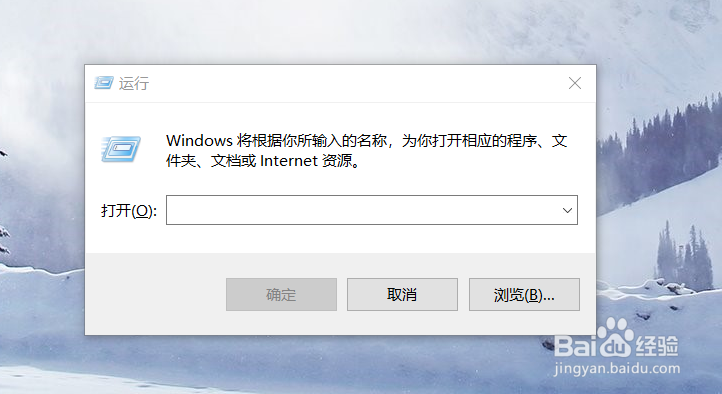
2、当电脑出现运行对话框后, 输入字母“regedit".这个就是注册表编辑器。

3、点击“确定”后,会弹出是否打开编辑器的命令,选择“是”。
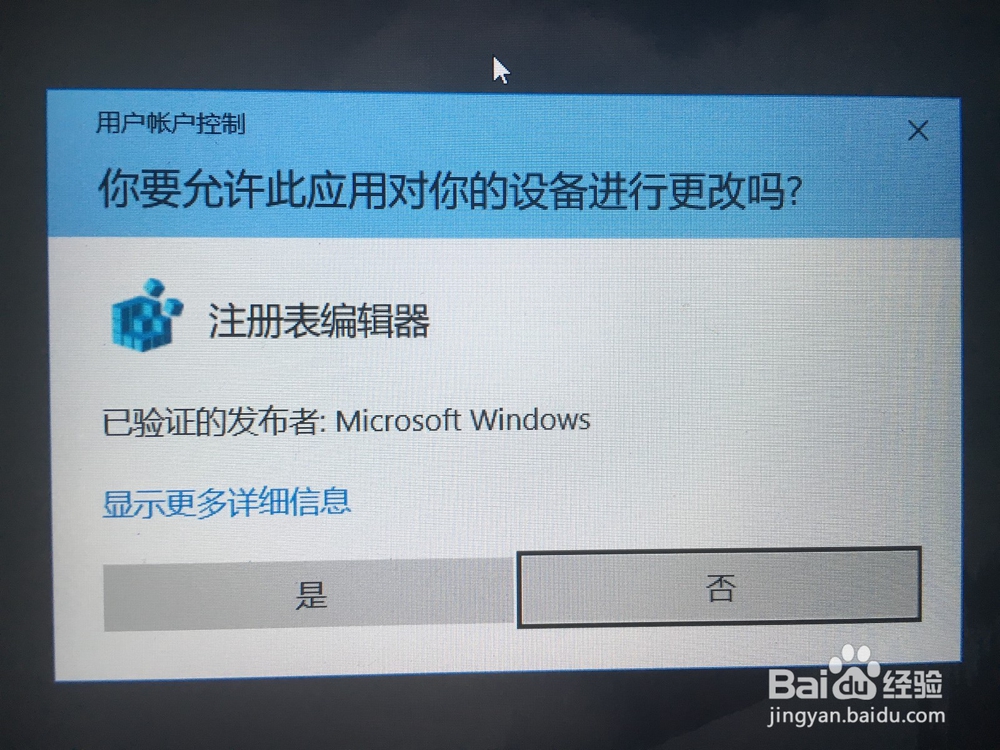
4、然后在界面处找到注册表项HKEY_LOCAL_MACHINE SOFTWAREMicrosoftWindowsCurrentVersion

5、找到注册表点开,在右侧找到一个“CommonFilesDir"的文件,用鼠标右击。

6、点击“修改”,,这时候就可以更改路径了,系统默认是C盘,这时候可以更改为“D”盘。这样就完成了应用的默认路径的更改。

声明:本网站引用、摘录或转载内容仅供网站访问者交流或参考,不代表本站立场,如存在版权或非法内容,请联系站长删除,联系邮箱:site.kefu@qq.com。
阅读量:114
阅读量:38
阅读量:36
阅读量:196
阅读量:114